Pārlūks Chrome var atvērt dažus izplatītus failu formātus. Tas var parādīt lielāko daļu attēlu formātu, ieskaitot SVG un ICO failus. Tas var arī priekšskatīt PDF failus. Faktiski pārlūkam Chrome ir samērā labs PDF lasītājs. Tas pat var pārveidot tīmekļa lapu PDF failā, kuru varat izdrukāt. Tomēr Chrome PDF lasītājs ir būtisks, ja vēlaties darīt kaut ko citu, nevis lasīt PDF dokumentu. Cilvēki dod priekšroku tādiem PDF lasītājiem kā Foxit Reader, kas ļauj meklēt tekstu PDF failos, tos neatverot. Noklikšķinot uz PDF faila pārlūkā Chrome, tas automātiski tiek atvērts pārlūkā. Pārlūks Chrome nenovirza failu uz noklusējuma PDF skatītāju. Tas arī nepiedāvā failu saglabāt. Ja nevēlaties atvērt PDF failus savā pārlūkprogrammā, varat piespiest Chrome atvērt PDF failus ārējā lietotnē.
Iestatīt noklusējuma PDF skatītāju
Chrome nosūtīs PDF failus uz noklusējuma PDF skatītāju. Pirms piespiežat pārlūku Chrome atvērt PDF failus ārējā lietotnē, izlemiet, kurai lietotnei vēlaties atvērt PDF. Iestatiet to kā noklusējuma PDF skatītāju.
Lai Windows 10 iestatītu noklusējuma PDF skatītāju, atverietlietotnē Iestatījumi. Atveriet lietotņu iestatījumu grupu. Atlasiet cilni Noklusētās lietotnes. Noklikšķiniet uz Iestatīt noklusējumus pēc faila veida. Ritiniet pa ievērojami garo failu formātu sarakstu un atrodiet .pdf faila formātu. Atlasiet vēlamo PDF skatītāju.

Iestatiet PDF protokolu pārlūkā Chrome
Pēc tam jums jāpasaka pārlūkam Chrome pārtraukt PDF failu atvēršanu un nosūtīt tos noklusējuma PDF skatītājam. Atveriet pārlūku Chrome un URL joslā ierakstiet šo.
chrome://settings/content
Ritiniet līdz šī loga apakšai. Beigās ir sadaļa ar nosaukumu PDF dokumenti. Iespējojiet “Atvērt PDF failus noklusējuma PDF skatītāja lietojumprogrammā”. Noklikšķiniet uz Gatavs.
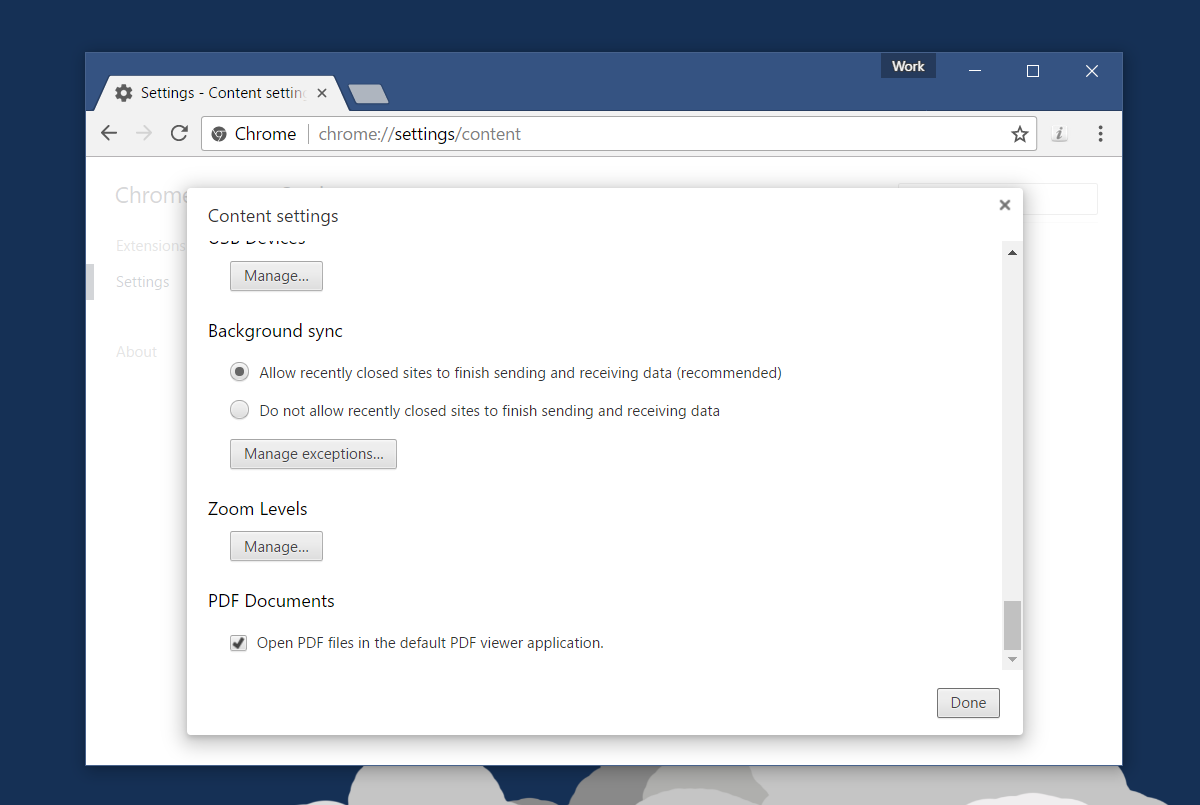
Sākot no šī brīža, ikreiz noklikšķinot uz asaite uz PDF failu, tā tiks atvērta noklusējuma PDF skatītājā. Starp faila noklikšķināšanu un tā atvēršanu var būt nedaudz aizkavējusies. Tas notiek tāpēc, ka fails vispirms tiks lejupielādēts pirms tā atvēršanas.
Atverot PDF failu pārlūkā Chrome, tas netiek darītspirms varat to apskatīt, tas ir pilnībā jālejupielādē. Dažas pirmās lapas var apskatīt gandrīz uzreiz, bet pārējās lapas tiek lejupielādētas. Piespiežot pārlūku Chrome atvērt PDF failus ārējā lietotnē, jums jāņem vērā lejupielādes laiks. Pārliecinieties, vai noklusējuma PDF skatītājs neliedz citām lietotnēm sūtīt dokumentus uz to.













Komentāri